Hackgregator är en applikation för skrivbordsdatorer som möjliggör läsning av nyheter från webbplatsen Hacker News. Med detta program kan användare bekvämt ta del av innehållet direkt från sitt Linux-skrivbord. Följande avsnitt beskriver hur du installerar och konfigurerar Hackgregator på ditt system.
Installation av Hackgregator på Linux
Hackgregator är en utmärkt lösning för att läsa Hacker News på ditt Linux-skrivbord. Eftersom applikationen inte är förinstallerad på något Linux-system, krävs en manuell installation.
Det finns tre huvudsakliga sätt att installera Hackgregator. För Arch Linux och Manjaro är det möjligt att använda AUR (Arch User Repository). Alternativt kan programmet installeras från Flathub som en Flatpak. Slutligen kan installationen genomföras via källkoden på valfri Linux-distribution.
Flatpak
Vi rekommenderar starkt installation via Flathub som en Flatpak. Denna metod är kompatibel med majoriteten av Linux-distributioner. För att börja, öppna en terminal på ditt skrivbord.
Du kan öppna en terminal genom att trycka på Ctrl + Alt + T eller genom att söka efter ”Terminal” i applikationsmenyn. När terminalen är öppen, följ anvisningarna för att konfigurera Flatpak-miljön.
Efter att Flatpak-miljön har installerats på din dator, använd kommandot flatpak remote-add för att lägga till Flathubs appbutik. Detta gör det möjligt att installera Hackgregator.
flatpak remote-add --if-not-exists flathub https://flathub.org/repo/flathub.flatpakrepo
Med Flathub appbutik konfigurerad kan du installera Hackgregator genom att använda installationskommandot nedan:
sudo flatpak install flatpak install flathub de.gunibert.Hackgregator
Arch Linux AUR
Använder du Arch Linux kan du installera Hackgregator via AUR. Först behöver du installera paketen git och base-devel med hjälp av pacman.
sudo pacman -S base-devel git
Efter att dessa paket är installerade, konfigurera Trizen AUR-hjälparen. Detta program förenklar processen att installera Hackgregator från källkoden.
git clone https://git.archlinux.org/trizen.git cd trizen/ makepkg -sri
När Trizen AUR-hjälparen är installerad, kan du installera Hackgregator med följande kommando:
trizen -S hackgregator
Källkod
Om du inte använder Flatpak eller Arch Linux, kan du installera Hackgregator genom att ladda ner källkoden och kompilera programmet själv. Följ stegen nedan:
Börja med att installera följande beroenden på ditt Linux-system:
glib
gtk
libsoup
json-glib
webkit2gtk4
När beroenden är installerade, ladda ner källkoden och använd kommandona för att bygga och installera programvaran:
git clone https://gitlab.com/gunibert/hackgregator.git cd hackgregator meson build ninja -C build sudo ninja -C build install
Användning av Hackgregator
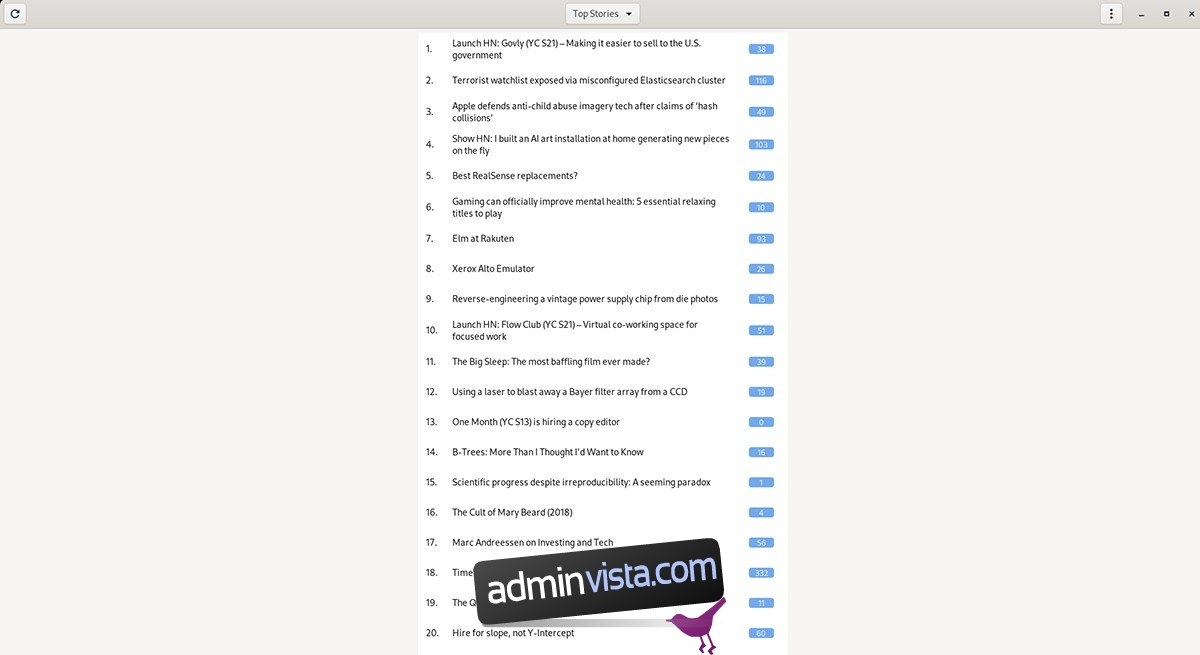
Hackgregator har ett användarvänligt gränssnitt. Som standard visas de mest populära artiklarna från Hacker News. För att läsa en artikel, välj den från listan, och Hackgregator laddar in länken direkt.
Läsa kommentarer
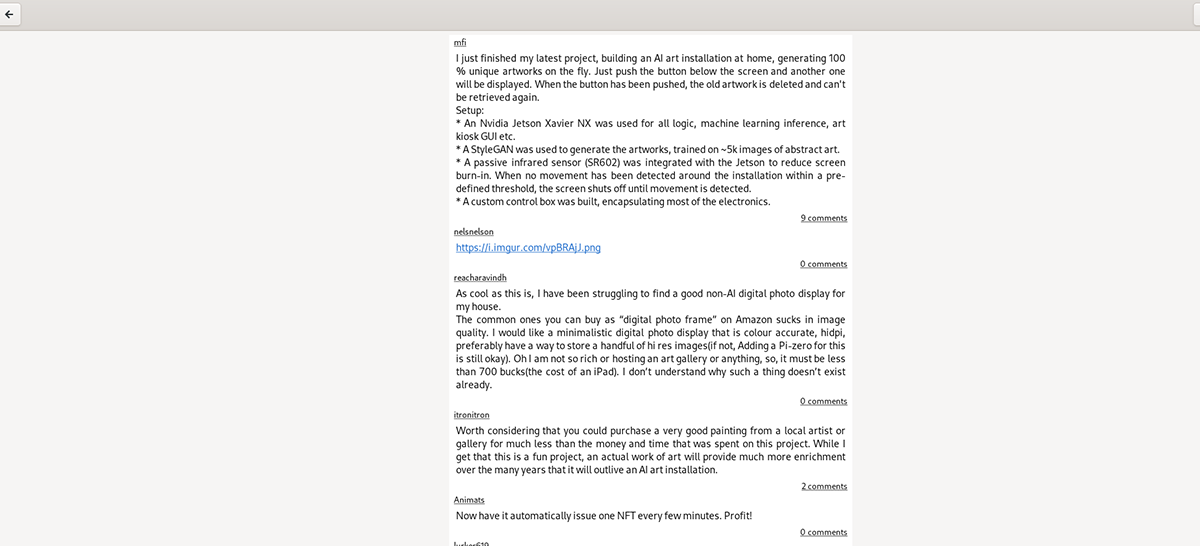
En viktig del av Hacker News är kommentarsektionen, där användare diskuterar och delar sina åsikter.
För att se kommentarerna till en artikel, klicka på den blå sifferikonen bredvid artikeln. Då visas kommentarerna direkt i Hackgregator.
Få tillgång till nya artiklar
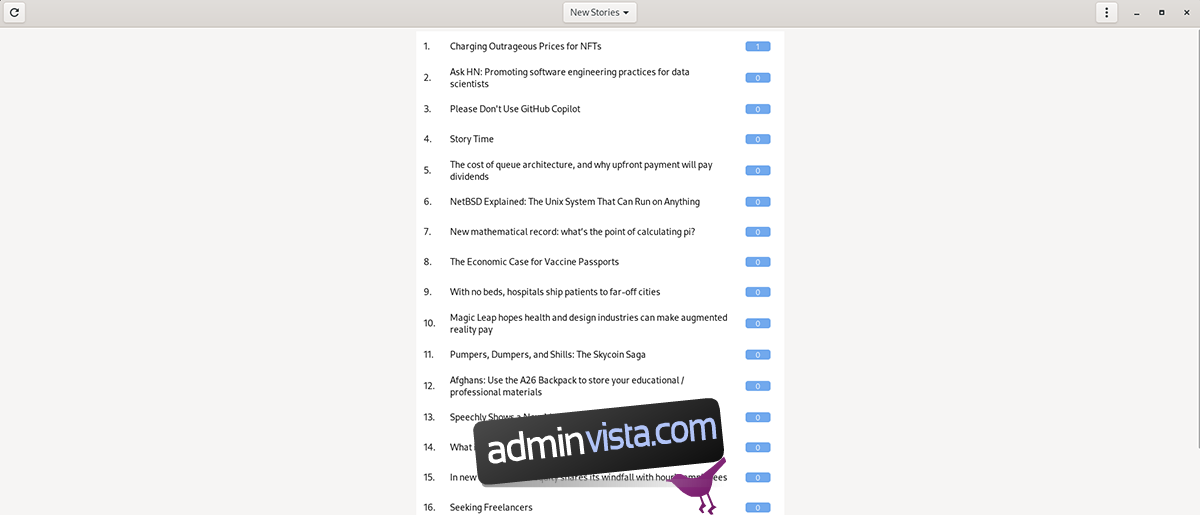
Som standard visar Hackgregator de mest populära artiklarna, så kallade ”Toppnyheter”. Dessa artiklar är ofta trendiga och har många kommentarer.
För att se de allra senaste artiklarna, behöver du ändra vy. Istället för ”Toppnyheter”, använd rullgardinsmenyn i applikationen.
I rullgardinsmenyn, ändra från ”Toppnyheter” till ”Nya berättelser”. Nu kommer Hackgregator att ladda in de senaste artiklarna från Hacker News.
Uppdatera
Hackgregator uppdateras inte automatiskt. Oavsett om du läser ”Toppnyheter”, ”Nya berättelser” eller någon annan kategori, måste du manuellt uppdatera listan.
Klicka på uppdateringsikonen i det övre vänstra hörnet. Detta laddar om applikationen och visar de senaste artiklarna i den valda kategorin.